Notes d'installation de Circulation WorldShare - Février 2024
Date d'installation : 18 février 2024
Introduction
Cette version de Circulation WorldShare offre de nouvelles fonctionnalités et améliorations.
- Prévisualiser l'interface modernisée du personnel
- Utiliser une interface améliorée pour le retour des documents*
- Voir plus de données sur les documents et les demandes, et mettre à jour les réservations directement à partir de la file de réservations du titre
- Envoyer des avis par courriel ad-hoc, personnalisés à un usager*
- Contrôler plus efficacement les avis aux usagers grâce à un meilleur historique des avis*
- Facturer automatiquement les frais à un usager qui a créé une demande d'emprunt (PFL) dans ZFL-Server
- Configurer votre intégration avec ZFL-Server pour accepter les identifiants de titres alternatifs dans les demandes de prêt (AFL)
Beaucoup des améliorations sont le résultat direct de vos commentaires. Les fonctionnalités marquées d'un astérisque (*) ne sont accessibles que dans l'interface modernisée.
Actions recommandées
Pour cette nouvelle version, nous vous recommandons de consulter les listes de contrôle ci-dessous et d'effectuer les tâches pertinentes afin de pouvoir ajuster vos politiques et chaînes de travail, et former votre personnel. Ces listes de contrôle indiquent les mises à jour que nous avons jugées importantes pour la plupart des établissements. Nous vous encourageons à réviser la totalité de ces notes d'installation pour déterminer si des actions supplémentaires ou un suivi par votre établissement sont nécessaires.
Actions administratives
Éléments qui nécessitent des actions ou décisions immédiates.
| Action |
|---|
|
Déterminez la date à laquelle votre bibliothèque prévisualisera et commencera à utiliser l'interface modernisée du personnel à la Circulation sur ses postes de travail. Après cette installation, chaque utilisateur pourra facilement passer de l'ancienne interface à l'interface modernisée. La période de prévisualisation se poursuivra au moins jusqu'en mai 2024 pour vous donner le temps d'apprendre, de former d'autres personnes, de mettre à jour votre documentation locale et de transmettre vos commentaires à l'équipe WorldShare. À l'avenir, la plupart des nouvelles fonctionnalités et améliorations seront disponibles uniquement dans l'interface modernisée. Il n'est pas nécessaire de modifier vos configurations pour être en mesure de prévisualiser l'interface modernisée. L'ancienne interface sera affichée par défaut après cette installation. Voir ci-dessous pour plus de détails. Vous pouvez également consulter les ressources du Community Center d'OCLC, notamment le document FAQs for WorldShare Circulation modernization et regarder la vidéo de présentation. |
|
Déterminez si votre bibliothèque utilisera le nouvel avis « divers » pour envoyer des courriels ad hoc et personnalisés aux usagers. Il n'est pas nécessaire de modifier vos configurations pour utiliser cette fonctionnalité. Tous les employés avec le rôle Circulation Admin, Circulation Comptoir, Circulation Comptoir Confidentialité, Étudiant-Employé, ou Étudiant-Employé Circulation pourra utiliser cette fonctionnalité par défaut. Vous voudrez peut-être donner des directives au personnel de votre bibliothèque pour déterminer quand utiliser cette fonctionnalité. |
|
Déterminez si votre bibliothèque souhaite automatiser la facturation aux usagers pour les demandes d'emprunt (PFL) effectuées via ZFL-Server, un service de PEB automatisé disponible dans les bibliothèques d'Allemagne, d'Autriche et de Suisse. Il n'est pas nécessaire de modifier vos configurations si vous voulez que le système continue à ne pas facturer automatiquement les frais aux usagers pour les demandes d'emprunt (PFL). Voir ci-dessous pour plus de détails sur la facturation des usagers pour les demandes ZFL. |
|
Déterminez si votre bibliothèque souhaite soumettre des identifiants de titres non WorldCat dans les demandes de prêt (AFL) lors de l'intégration avec le ZFL-Server, un service de PEB automatisé disponible dans les bibliothèques d'Allemagne, d'Autriche et de Suisse. Il n'est pas nécessaire de modifier vos configurations si votre ZFL-Server soumettra des numéros OCLC dans les demandes de prêt (AFL). Si le ZFL-Server soumettra des identifiants de titres attribués par votre catalogue collectif, votre bibliothèque devra stocker ces identifiants de titres non OCLC dans les notices bibliographiques WorldCat pour les fonds de votre bibliothèque. Vous devrez également mettre en place un processus de mise à jour périodique de WorldCat afin d'ajouter de nouveaux identifiants de titres et de supprimer les identifiants en double ou non valides. Voir ci-dessous pour plus de détails sur l'utilisation d'autres numéros de contrôle système dans les demandes ZFL. |
Nouvelles fonctionnalités et améliorations
Prévisualiser l'interface modernisée du personnel
L'interface du personnel de Circulation WorldShare a été modernisée afin d'améliorer la convivialité, la navigation et l'accessibilité. La nouvelle interface a été conçue pour être plus intuitive tout en minimisant les changements dans vos chaînes de travail.
Une période de prévisualisation pour les utilisateurs de Circulation débutera le 18 février et se poursuivra au moins jusqu'en mai 2024. La période de prévisualisation permettra à votre bibliothèque de se familiariser avec les écrans modernisés tout en ayant la possibilité d'utiliser l'ancienne interface.
La modernisation a été guidée par vos commentaires et comprend de nombreuses demandes d'amélioration provenant de la communauté WorldShare. Nous remercions tous les membres qui nous ont fournis des informations essentielles pour la modernisation. Nous apprécions votre participation aux groupes de discussion et aux projets pilotes, et de bien vouloir partager vos demandes d'amélioration dans le Community Center. Merci!
Pour en savoir plus sur la modernisation, consultez le document FAQs for WorldShare Circulation modernization et regardez la vidéo de présentation dans le Community Center d'OCLC.
Survol de l'interface modernisée
De manière générale, l'interface modernisée a considérablement amélioré la convivialité, la navigation et l'accessibilité, et comprend plusieurs améliorations demandées par la communauté WorldShare :
- Placement cohérent et style visuel des onglets, boutons, tableaux de données, menus, et plus, pour faciliter la recherche.
- Curseur constant et intuitif, et focalisation sur les éléments pour vous aider à naviguer dans l'interface à l'aide d'un clavier.
- Nouvelle police de caractères qui permet de mieux différencier le zéro (0) de la lettre O.
- Capacités de glisser-déposer pour modifier l'ordre des colonnes dans un tableau données afin de personnaliser la disposition des données en fonction de vos besoins.
- Amélioration de l'impression pleine page de la liste de récupération des réservations et autres rapports afin de réduire la quantité de papier utilisée sans sacrifier la quantité de données visibles, la taille de la police, etc.
- Option d'exportation au format CSV pour la liste de récupération des réservations et le rapport sur les endroits de collecte afin que vous puissiez manipuler et utiliser les données en dehors de l'interface Circulation.
- Nouveau widget calendrier pour faciliter la configuration et la mise à jour des dates et heures d'échéance des prêts, des durées des réservations, etc.
Pour un exemple, voir l'image ci-dessous de la page d'accueil du compte de l'usager dans l'interface modernisée. De manière générale, la page est organisée de la même manière et comprend toutes les mêmes fonctionnalités que l'ancienne interface. Il y a toutefois quelques différences. Notamment :
- L'ancien onglet Réservations a été divisé en onglets distincts pour les réservations et les mises de côté dans l'interface modernisée. Il en va de même pour l'historique : l'interface modernisée comporte des onglets distincts pour l'historique des transactions et des avis.
- L'action Définir date d'échéance est un bouton plutôt qu'un lien.
- Vous pouvez modifier l'ordre des colonnes du tableau des prêts en faisant glisser les colonnes dans l'ordre voulu. Le système conservera vos préférences en matière d'ordre des colonnes, quel que soit l'endroit où vous vous connectez à WorldShare.
- Seule l'interface modernisée affiche le message de blocage du compte de l'usager dans le haut de l'écran.
- Seule l'interface modernisée comprend la nouvelle fonctionnalité Contacter l'usager qui vous permet d'envoyer un courriel personnalisé ad hoc à l'usager. Plusieurs nouvelles fonctionnalités sont disponibles uniquement dans l'interface modernisée.
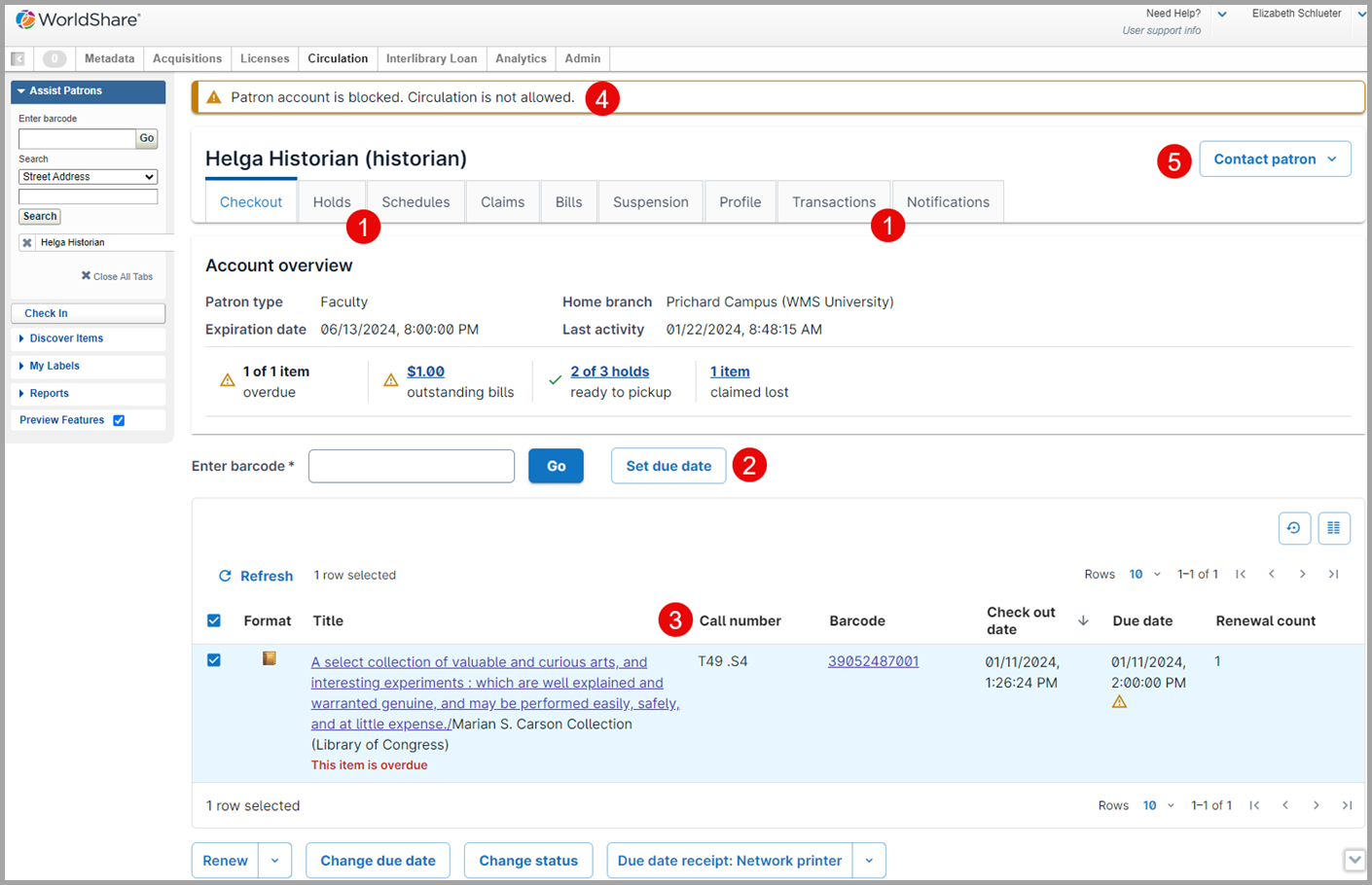
Période de prévisualisation : février à mai 2024
Durant cette période de prévisualisation, chaque employé pourra facilement passer de l'ancienne interface à l'interface modernisée, et vice-versa. Cette période de prévisualisation vise à vous donner le temps d'apprendre, de former d'autres personnes, de mettre à jour votre documentation locale et de transmettre vos commentaires à l'équipe WorldShare.
Utilisez l'option Aperçu des fonctionnalités dans le menu de navigation de gauche pour passer de l'ancienne version à la version modernisée de l'interface :
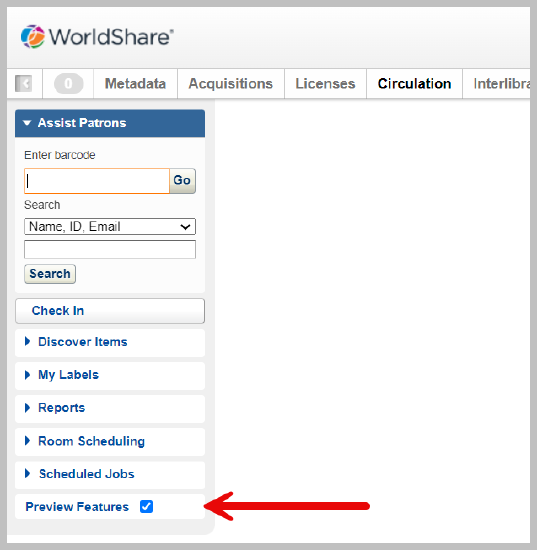
Aucune configuration n'est requise; l'option Aperçu des fonctionnalités apparaîtra automatiquement lors de votre prochaine connexion à WorldShare après l'installation du 18 février. Par défaut, l'interface modernisée sera désactivée.
L'option Aperçu des fonctionnalités restera disponible au moins jusqu'en mai 2024. Aucune date précise n'a encore été fixée pour le retrait de l'ancienne interface.
Mise en garde - Le passage de l'ancienne interface à l'interface modernisée entraîne le rechargement de la session en cours dans toutes les applications WorldShare destinées au personnel. Le système fermera toutes les notices que vous n'êtes pas en train de consulter et toutes les modifications non enregistrées seront perdues.
Vous devez confirmer que vous voulez procéder :
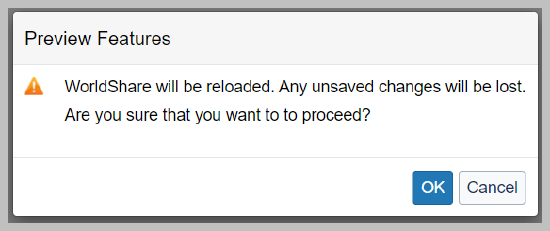
Plus de détails sur la modernisation
Pendant la période de prévisualisation, vous remarquerez que certains écrans ne sont pas chargés lorsque vous activez ou désactivez Aperçu des fonctionnalités. Par exemple, les écrans utilisés dans plusieurs applications WorldShare n'ont pas encore été modernisés, notamment les résultats de recherche bibliographiques WorldCat, les écrans de gestion des notices de fonds locaux (NFL), Mes étiquettes, etc. De plus, deux fonctionnalités de circulation n'ont pas encore été modernisées : la réservation des salles et le connecteur de factures du système WorldShare (c.-à-d. les tâches planifiées).
À l'avenir, les nouvelles fonctionnalités de Circulation seront disponibles uniquement dans l'interface modernisée. Vous devrez cocher la case Aperçu des fonctionnalités pour utiliser les nouvelles fonctionnalités suivantes pendant la période de prévisualisation :
- Utiliser une interface améliorée pour le retour des documents
- Voir plus de données sur les documents et les demandes, et mettre à jour les réservations directement à partir de la file de réservations du titre
- Envoyer des avis par courriel ad-hoc, personnalisés à un usager
- Contrôler plus efficacement les avis aux usagers grâce à un meilleur historique des avis
À l'avenir, la modernisation sera appliquée à plus d'interfaces WorldShare pour le personnel afin d'offrir une expérience cohérente dans toutes les applications.
La portée du projet de modernisation se limite aux interfaces destinées au personnel. Les applications WorldShare destinées aux usagers (par exemple, WorldCat Discovery et Mon dossier) ne sont pas touchées par cette modernisation.
Utiliser une interface améliorée pour le retour des documents
Dans l'interface modernisée du personnel, vous pouvez maintenant utiliser un écran amélioré pour le retour des documents et contrôler les préférences d'impression, afficher plus d'instructions pour le traitement des documents, et plus encore.
Connectez-vous au Community Center pour voir la vidéo de présentation et en savoir plus sur les améliorations apportées à l'écran de retour des documents.
Pour un exemple, voir l'image ci-dessous. De manière générale, la page est organisée de la même manière et comprend toutes les mêmes fonctionnalités que l'ancienne interface. Toutefois, certains changements et nouvelles options facilitent le traitement du matériel :
- Affichage d'alertes et autres messages plus concis et plus clairs sur les documents que vous avez retournés.
- Possibilité de fermer la section Paramètres pour gagner de l'espace dans l'écran de travail.
- Sélection de documents dans le tableau et utilisation des nouveaux boutons de traitement en lot pour imprimer ou envoyer pas courriel un ou plusieurs reçus.
- Impression de reçus individuels pour les réservations et les mises de côté, et acheminement en cliquant sur l'option d'impression pour chaque ligne applicable du tableau.
- Affichage de la date/l'heure du retour du document ainsi que toute date/heure antidatées utilisées lors du traitement.
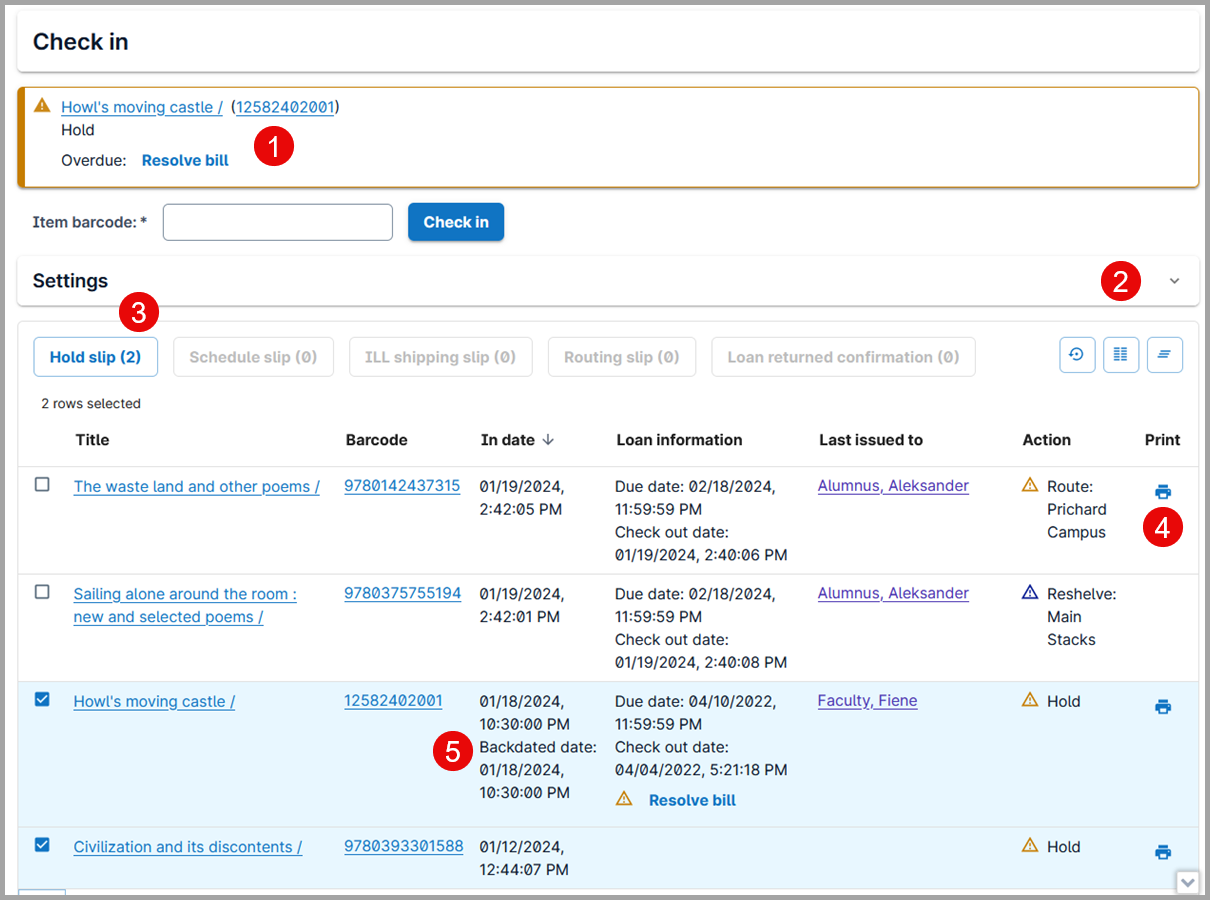
Paramètres de retour
Les options dans la section Paramètres vous permettent de personnaliser vos options de retour de document.
Utilisez la partie Paramètres de session pour choisir le mode de traitement approprié, votre lieu de service actuel au sein de votre succursale, et une date rétroactive pour le traitement des documents qui ont été prêtés, le cas échéant.
La nouvelle partie Paramètres d'impression vous permet de mieux contrôler la façon dont les reçus sont générés. Vous pouvez maintenant choisir des options différentes pour chaque type de reçu. Par exemple, vous pouvez sélectionner l'impression réseau pour les reçus de réservation et mise de côté, envoyer les bordereaux d'acheminement à une imprimante POS, et utiliser le courrier électronique pour les confirmations de retour de prêt (anciennement appelé Reçu de retour).
Lorsque vous utilisez une imprimante réseau, vous pouvez également choisir si le système doit afficher la boîte d'aperçu avant impression immédiatement après le retour du document. Si vous préférez imprimer les bordereaux lorsque vous avez terminé le retour de plusieurs documents, vous pouvez désélectionner l'option Afficher l'aperçu immédiatement après le retour pour éviter d'être interrompu pendant que vous balayez des documents. Quelle que soit votre sélection pour l'option Afficher l'aperçu immédiatement après le retour, vous pouvez imprimer des bordereaux pour les documents que vous avez déjà balayés en utilisant les nouvelles options dans le tableau des documents traités pour imprimer des reçus individuels ou des lots de reçus.
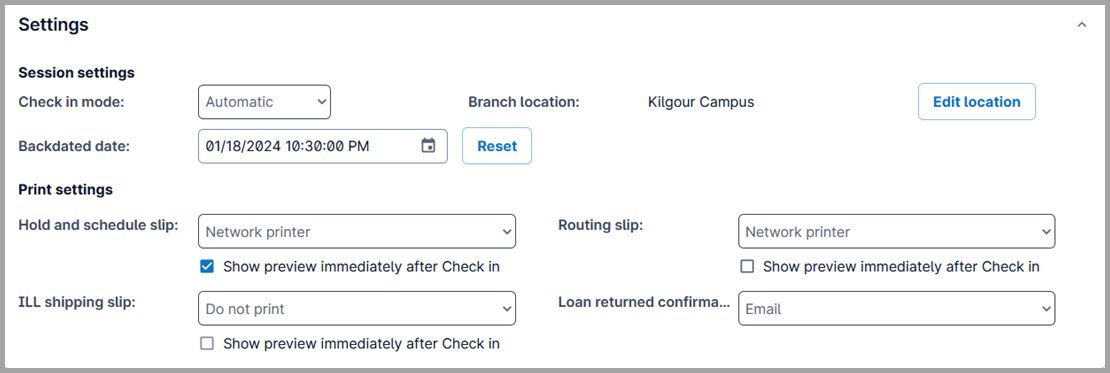
Note. - Les Paramètres que vous avez sélectionnés seront conservés pour votre session active uniquement. Lorsque vous vous déconnecterez de l'interface ou que vous effacerez l'historique de votre navigateur, le système effacera vos sélections.
Plus de détails sur le nouvel écran de retour des documents
Vous pouvez toujours choisir les colonnes affichées dans le tableau en utilisant le menu Afficher les colonnes. Vous pouvez ensuite réorganiser les colonnes en faisant glisser les en-têtes de colonne. Le système aura conservé vos préférences pour l'ordre des colonnes la prochaine fois que vous vous connecterez à WorldShare.
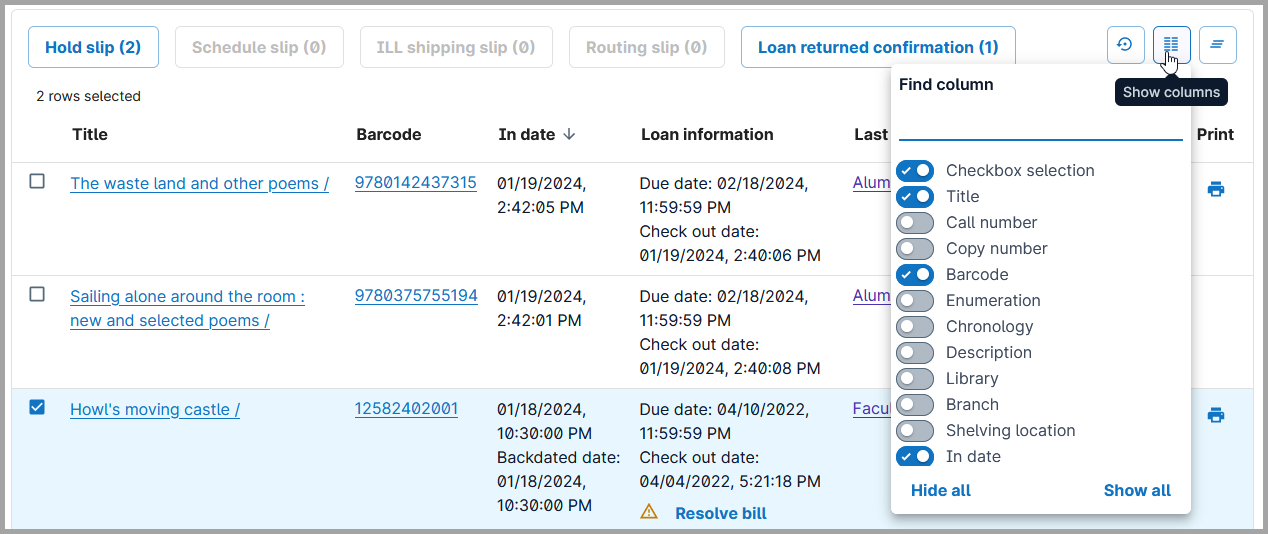
Note. - Ces améliorations sont disponibles uniquement dans l'interface modernisée. Activez l'option Aperçu des fonctionnalités pour voir ces changements. L'historique des retours sera effacé si vous passez d'une interface à l'autre pendant la période de prévisualisation.
Voir plus de données sur les documents et les demandes, et mettre à jour les réservations directement à partir de la file de réservations du titre
C'est maintenant plus rapide et facile de gérer les réservations en attente pour un titre précis. L'écran amélioré de la file de réservations du titre vous permet de voir toutes les réservations pour un titre précis, d'examiner les problèmes de traitement, de mettre à jour ou de supprimer les réservations, et plus encore. La file de réservations d'un titre est accessible à partir de la notice bibliographique ou temporaire du document en sélectionnant l'onglet Réservations. :
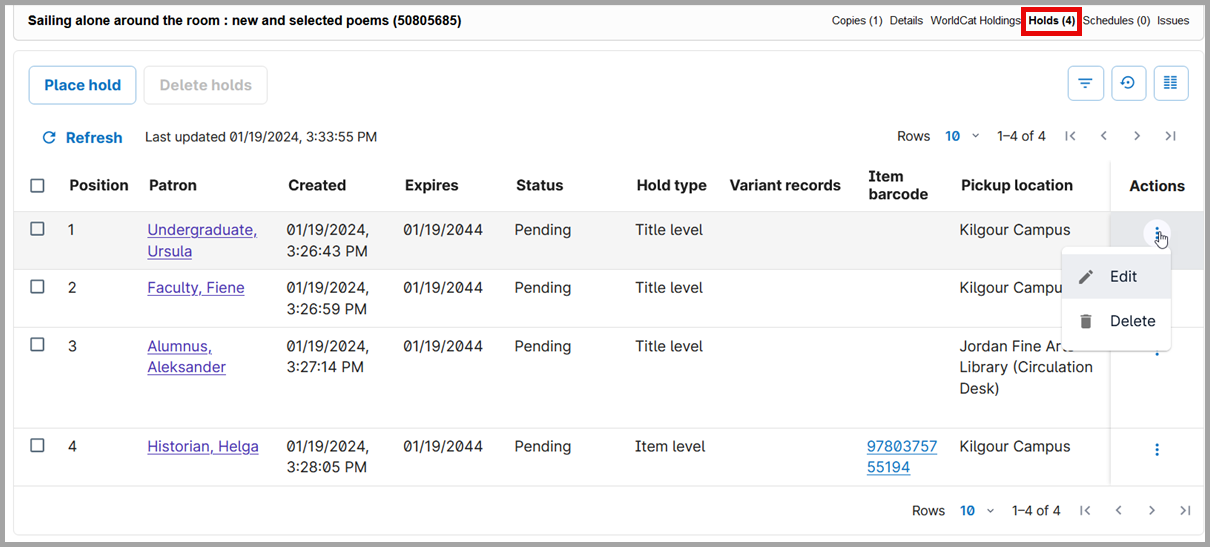
Plus précisément, vous pouvez maintenant ajouter au tableau des colonnes supplémentaires contenant des informations sur chaque réservation en attente :
- Expiration - Date à laquelle la réservation en attente expirera et ne pourra plus être remplie.
- Demandes externes - Informations sur les réservations qui ont été créées par intégration avec Acquisitions WorldShare, ZFL-Server, etc.
- Variantes de notices - Liste des notices bibliographiques dans le même groupe d'édition qui pourraient être utilisées pour remplir une réservation au niveau du titre. Les variantes de notices ne seront affichées que si elles sont trouvées et que le paramètre Remplir en utilisant des variantes de notices est activé dans Configuration des services sous Circulation WorldShare > Réservations et mises de coté > Paramètres au moment de la création de la réservation.
- Code-barres du document - Le code-barres du document demandé dans le cadre d'une demande de réservation au niveau du document (exemplaire spécifique).
- Endroit de collecte - L'endroit de collecte actuellement assigné à la demande de réservation.
Utilisez la nouvelle colonne Actions pour modifier ou supprimer une réservation dans la file d'attente. Si vous n'êtes pas autorisé à modifier ou supprimer une réservation, vous verrez l'action Afficher. Si vous êtes autorisé à modifier les réservations, la sélection de l'option Modifier ouvrira la boîte de dialogue Modifier la demande de réservation où vous pourrez facilement modifier l'endroit de collecte, ajuster les dates, revoir et ajouter des notes, rappeler des documents prêtés, et plus.
Pour des informations sur les rôles autorisés à modifier et/ou supprimer des réservations, voir Rôles pour les comptes de Circulation.
Note. - Ces améliorations sont disponibles uniquement dans l'interface modernisée. Activez l'option Aperçu des fonctionnalités pour voir ces changements.
Envoyer des avis par courriel ad-hoc, personnalisés à un usager
Vous pouvez maintenant envoyer un avis personnalisé par courriel à un usager directement depuis l'interface du personnel de Circulation WorldShare. Par exemple, vous pouvez envoyer un courriel à un usager qui a laissé des effets personnels dans la bibliothèque ou informer un usager que son compte sera bloqué.
Connectez-vous au Community Center pour voir la vidéo de présentation et en savoir plus sur l'envoi de courriels personnalisés.
Pour commencer, utilisez la nouvelle option Contacter l'usager > Divers dans l'écran du compte de l'usager :
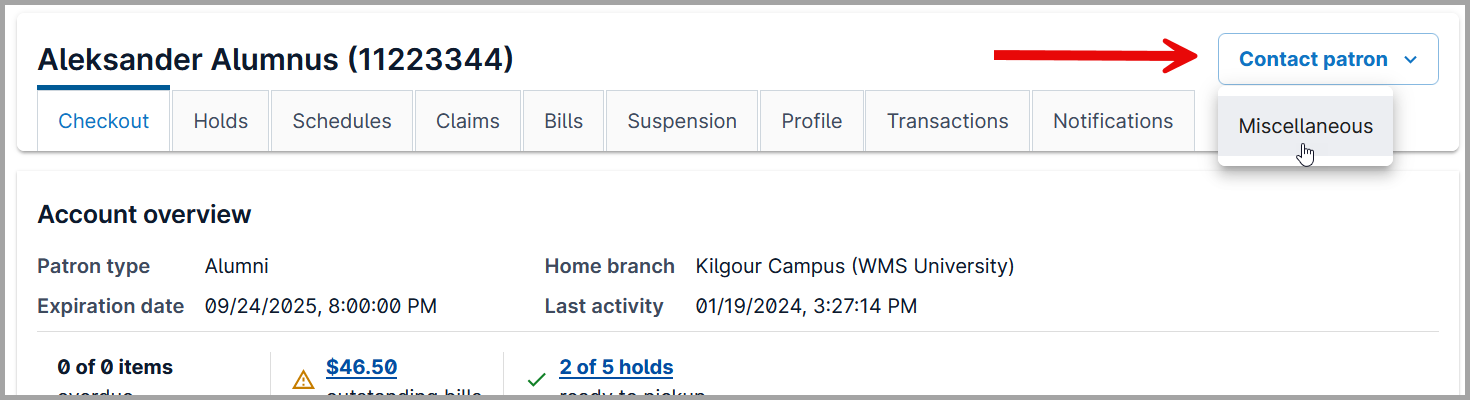
La boîte de dialogue Courriel personnalisé est présentée.
Le système tentera de sélectionner la meilleure adresse électronique du destinataire dans le dossier de l'usager. Vous pouvez sélectionner d'autres adresses électroniques dans le dossier de l'usager ou saisir une adresse électronique personnalisée. Vous pouvez envoyer ce type de message à un seul destinataire.
Dorénavant, vous devez fournir une adresse électronique de réponse. L'adresse électronique que vous fournissez sera l'adresse de réponse ainsi que et le nom du destinataire dans le message envoyé à l'usager. Les réponses de l'usager ne seront pas traitées et ne seront pas visibles dans WorldShare; toute communication supplémentaire pourra être gérée par le destinataire de l'adresse de réponse en dehors de WorldShare.
Vous devez également indiquer l'Objet du message inscrire le texte dans le corps du message. Certaines options d'édition RTF (Rich Text Format) sont disponibles, notamment des options d'en-tête, les options de formatage gras, italique, en indice et en exposant, les listes numérotées et non numérotées et la mise en surbrillance du texte. Ces options de formatage sont prises en charge par la plupart des clients de messagerie et visent à fournir un contenu accessible à tous les utilisateurs. D'autres options de formatage de texte seront ajoutées dans de prochaines installations.
Note : Le texte formaté peut ne pas s'afficher de la même manière dans chaque client de messagerie. Par exemple, la mise en surbrillance du texte est prise en charge par Gmail, Apple Mail et Thunderbird, mais n'est pas prise en charge par Microsoft Outlook. Nous vous recommandons de tester les courriels dans chacun des clients de messagerie pris en charge par votre établissement afin de mieux comprendre comment les options de formatage seront reflétées pour vos usagers.
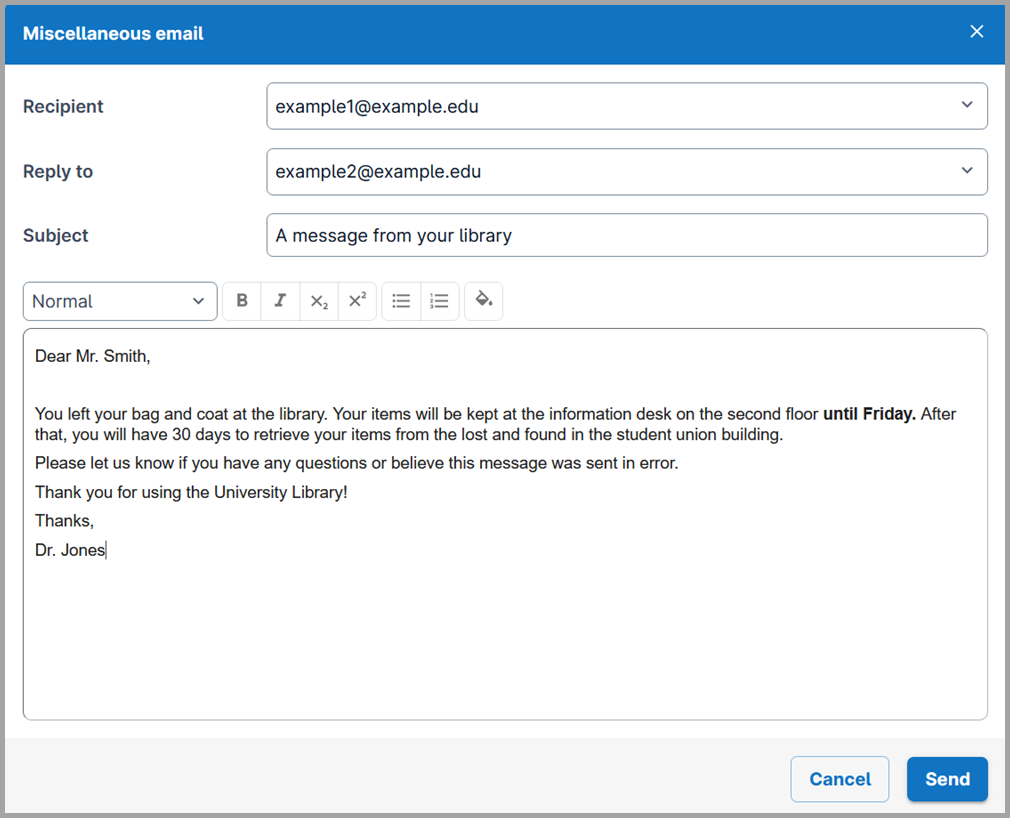
Si l'historique des avis est activé pour votre établissement, tous les courriels personnalisés que vous envoyez seront répertoriés à des fins de vérification, y compris l'identité de l'employé qui a envoyé le message. Ouvrez la section des détails pour voir le nom de l'Expéditeur :
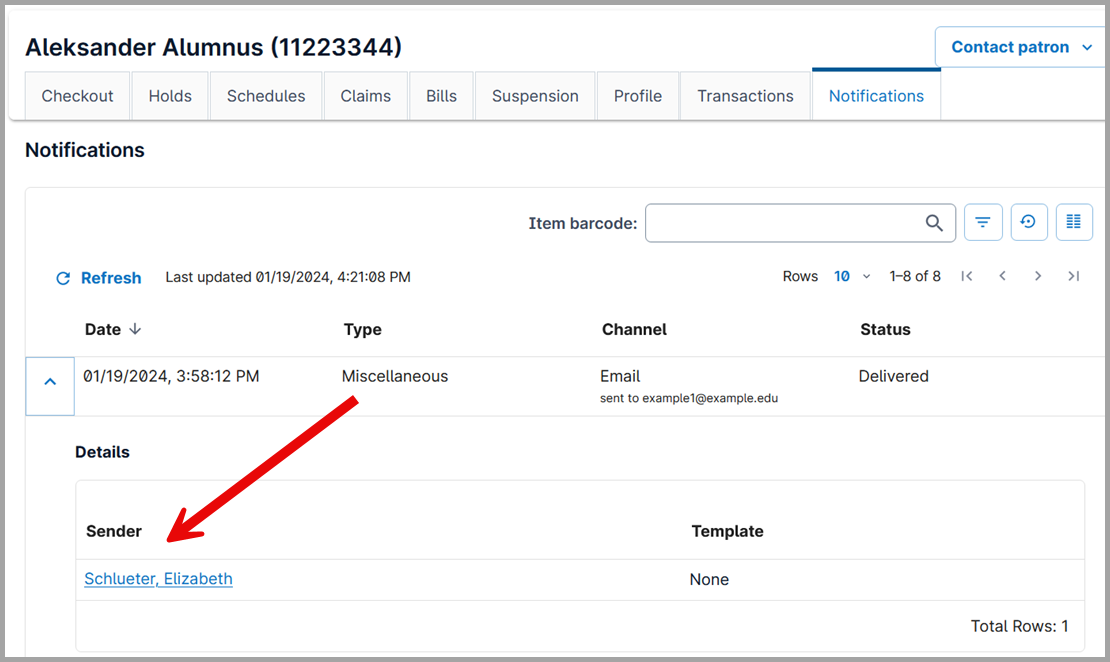
Dans une prochaine installation, le système vous donnera également la possibilité de visualiser et de renvoyer le contenu du message à partir de l'écran de l'historique des notifications.
Accès à la fonctionnalité d'envoi de courriels personnalisés
Les rôles suivants vous permettent d'envoyer un courriel personnalisé par courrier électronique :
- Circulation Admin
- Circulation Comptoir
- Circulation Comptoir Confidentialité
- Étudiant-Employé
- Étudiant-Employé Circulation
Le rôle Étudiant-Employé Restrictions n'a pas accès à cette fonctionnalité.
Note. - Ces améliorations sont disponibles uniquement dans l'interface modernisée. Activez l'option Aperçu des fonctionnalités pour voir ces changements.
Contrôler plus efficacement les avis aux usagers grâce à un meilleur historique des avis
L'historique des avis a été remanié pour vous permettre de retrouver plus facilement tous les avis liés à un document ou un usager précis et de voir tous les documents liés un avis précis. Si l'historique des avis est déjà activé pour votre bibliothèque, toutes les données de l'historique existant seront visibles dans l'interface modernisée.
Vous pouvez réviser vos paramètres pour l'historique des avis et la durée de conservation dans Configuration des services OCLC sous > Circulation WorldShare > Administration/Général > Historiques > Historique des avis.
Connectez-vous au Community Center pour voir la vidéo de présentation et en savoir plus sur les améliorations apportées à l'historique des avis.
Note. - Ces améliorations sont disponibles uniquement dans l'interface modernisée. Activez l'option Aperçu des fonctionnalités pour voir ces changements. Lorsque Aperçu des fonctionnalités est désactivé, l'ancienne version de l'historique des avis sera affiché au niveau du document pour les courriels envoyés avant et après cette installation, mais les nouvelles options d'affichage et de filtrage ne seront pas disponibles. L'historique des avis n'est visible que lors de la consultation des dossiers d'usagers dans l'ancienne interface.
Amélioration de l'historique des avis des usagers
L'onglet Avis du compte des usagers a été remanié afin de modifier l'affichage des données et comment vous pouvez localiser tous les avis pour un document précis. Par exemple, vous pouvez chercher tous les avis de retard envoyés pour un document précis. Auparavant, l'historique des avis comprenait parfois une entrée pour chaque document, même si un seul courriel avait été envoyé.
Dans la nouvelle interface, l'historique des avis comportera une entrée (ligne) pour chaque avis par courrier électronique envoyé à l'usager. Vous pourrez voir la date et l'heure auxquelles le courriel a été mis en file d'attente ou envoyé, le type d'avis, l'adresse électronique où l'avis a été envoyé et l'état du courriel. Ouvrez la section Détails pour voir la liste des document inclus dans l'avis.
Utilisez la recherche par code-barres pour trouver les avis liés à un document précis :

Vous pouvez également filtrer la liste des avis par Type ou par État. Utilisez le bouton Afficher les filtres pour créer ou modifier le ou les filtres à utiliser :
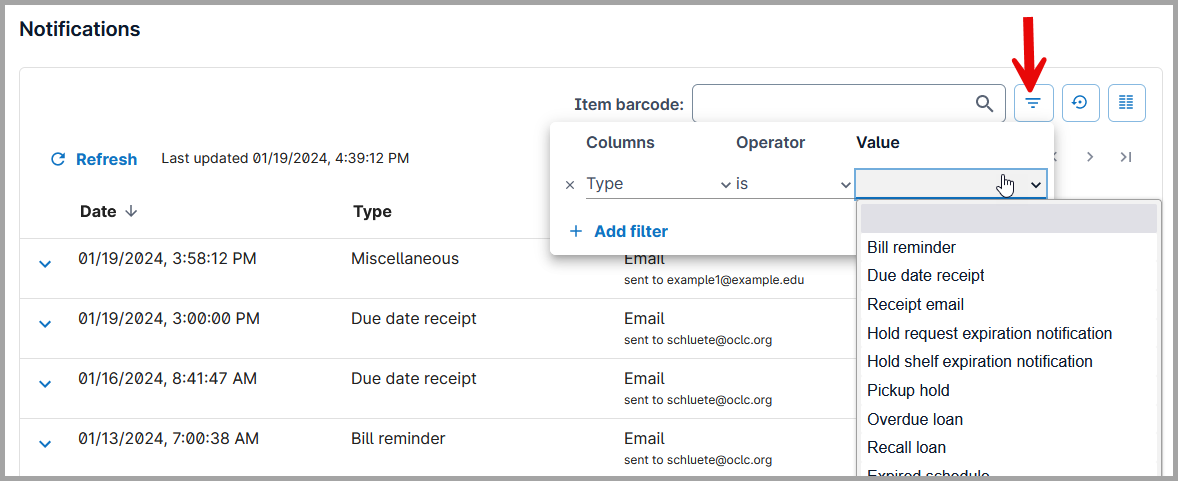
Nouvel affichage de l'historique des avis pour les notices de document
Un nouvel onglet Avis a été ajouté aux écrans de gestion des documents, tant pour les documents dans WorldCat que pour les documents temporaires. L'historique des avis sur les documents est disponible uniquement dans l'interface modernisée.
Comme pour l'historique des avis aux usagers, vous verrez une entrée (ligne) par avis pour le document associé. Vous pourrez voir la date et l'heure auxquelles le courriel a été mis en file d'attente ou envoyé, le type d'avis, l'adresse électronique où l'avis a été envoyé et l'état du courriel. Ouvrez la section Détails pour voir la liste des document inclus dans chaque avis.
Vous pouvez également filtrer la liste des avis par Type, par Usager ou par État. Utilisez le bouton Afficher les filtres pour créer ou modifier le ou les filtres à utiliser :
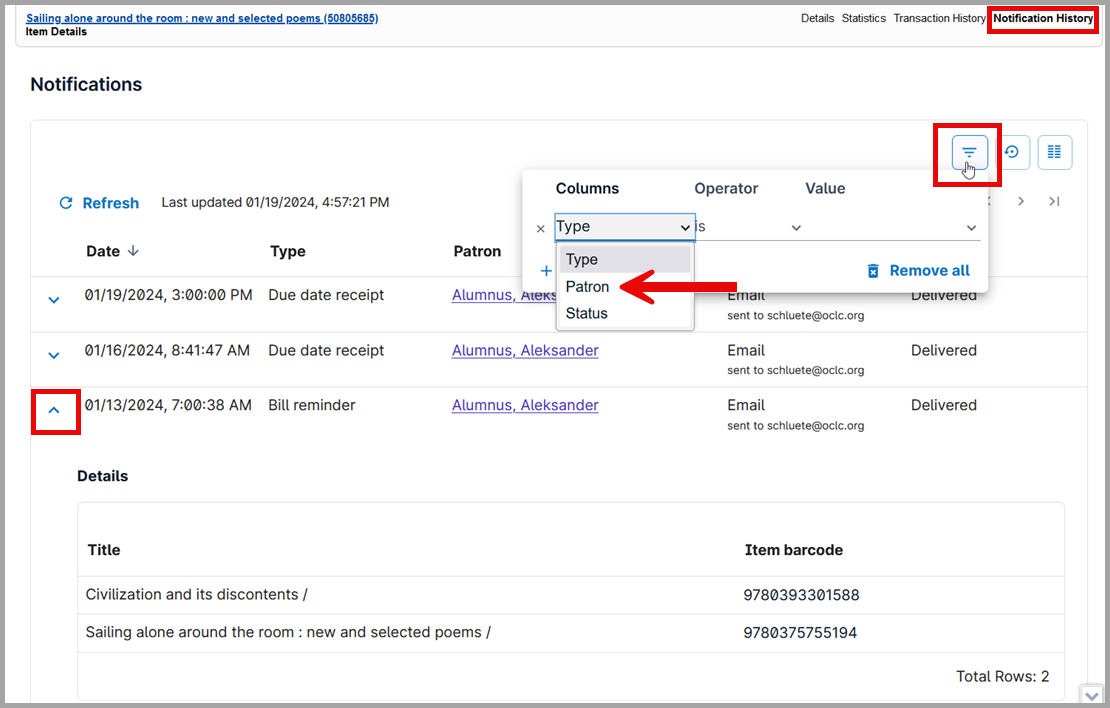
Lors du filtrage par usager, le système cherchera les données qui se trouvent actuellement dans le dossier de l'usager afin que vous puissiez sélectionner un dossier d'usager dans la liste. L'option de recherche par défaut est le code-barres de l'usager, mais vous pouvez sélectionner un index différent, comme Nom, Identifiant, etc :
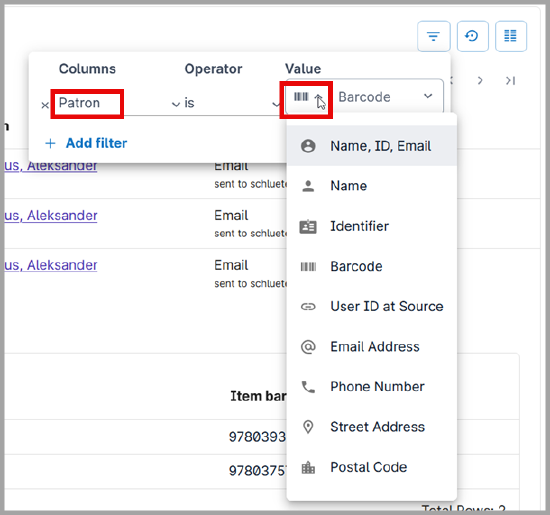
Trouver les avis par document
Les types d'avis suivants comprennent des informations au niveau du document. Ces types d'avis notification seront pris en compte lors de la consultation de l'historique des notifications d'un article ou lors du filtrage de l'historique des notifications d'un utilisateur par code-barres de l'article :
- Rappel qu'il y a une facture
- Reçu de date d'échéance (reçus automatiques uniquement)
- Récupérer réservation
- Prêt en retard
- Rappeler prêt
- Mise de côté expirée
- Récupérer mise de côté
- Mise de côté créée
- Reçu pour retour (reçus automatiques uniquement)
- Avis de suspension
Pour l'instant, les types d'avis suivants ne contiennent pas d'informations au niveau du document. Ces avis ne seront pas affichés dans l'historique des avis d'un document, ni lors du filtrage de l'historique des avis d'un utilisateur par code-barres de l'article :
- Demande de réservation expirée
- Avis d'expiration de réservation sur rayon
- Avis de facture pour abonnement
- Avis de confirmation d'abonnement
- Avis de rappel d'expiration d'abonnement
- Divers
- Courriel de reçu
- Comprend tous les reçus envoyés manuellement par le personnel de la bibliothèque qui travaille dans l'interface Circulation. Comprend les reçus de règlement de factures par paiement, amnistie, annulation ou remboursement, ainsi que les reçus de date d'échéance et de retours.
Facturer automatiquement les frais à un usager qui a créé une demande d'emprunt (PFL) dans ZFL-Server
L'intégration de Circulation WorldShare avec le ZFL-Server permet désormais à votre bibliothèque de facturer automatiquement les frais à un usager lorsqu'une nouvelle demande d'emprunt (PFL) est créée.
Par défaut, les frais de demande de ZFL sont désactivés. Pour utiliser cette fonctionnalité, vous devez mettre à jour la configuration de votre intégration du ZFL-Server dans Configuration des services OCLC > Circulation WorldShare > Intégrations > Paramètres de PEB > ZFL en sélectionnant Oui pour la nouvelle option Frais d'usager :
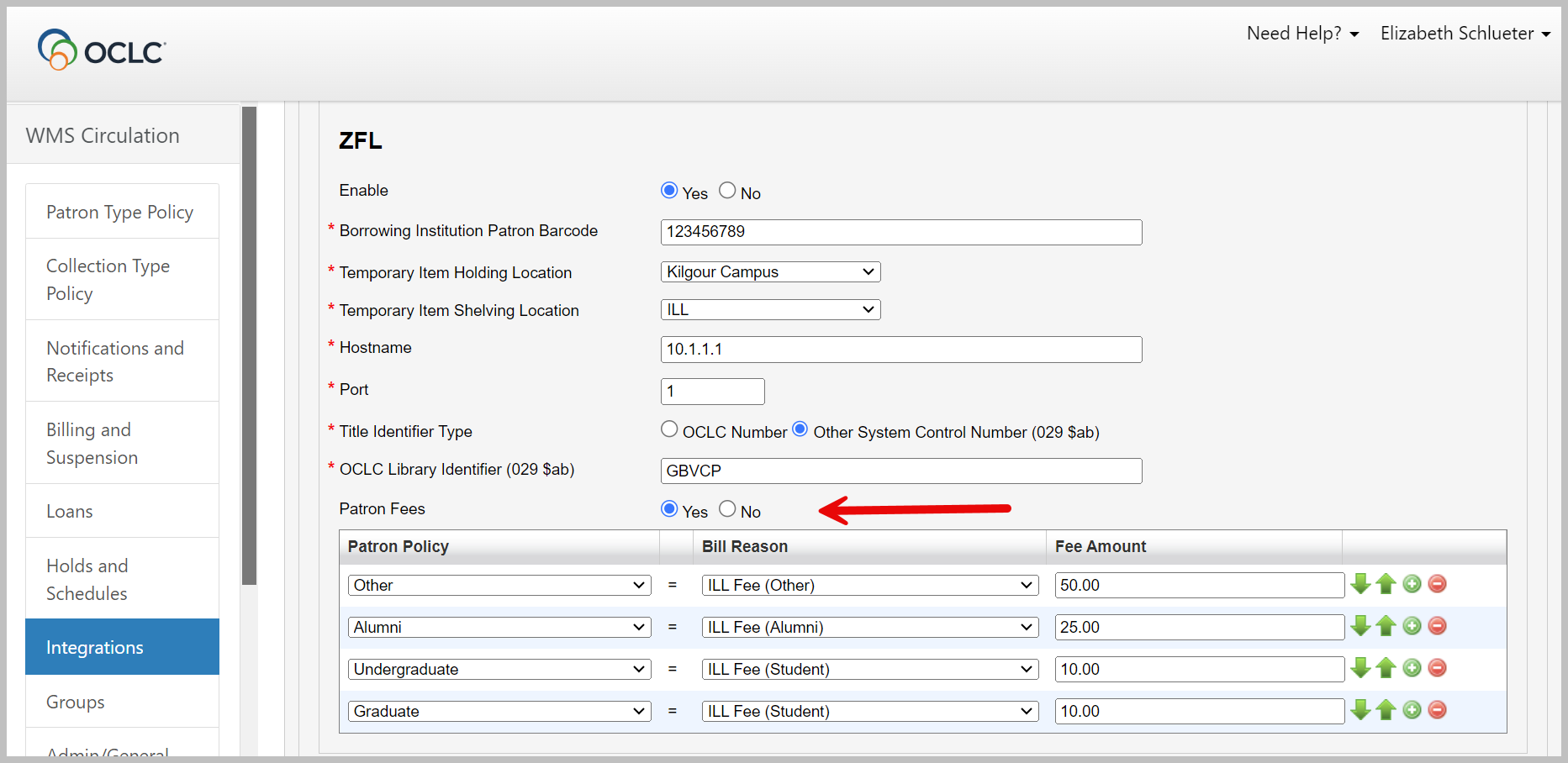
Après avoir sélectionné Oui pour Frais d'usager, vous devrez compléter le tableau de correspondances des politiques. Utilisez le tableau de correspondances pour choisir la raison de facturation et le montant des frais par type d'usager.
Lorsque ZFL demande à WorldShare de créer une demande de réservation d'usager, le système évalue les lignes (rangées) du tableau jusqu'à ce qu'il trouve une correspondance :
- De haut en bas (lignes).
- De gauche en droite (paramètres dans la ligne).
Lorsque le système arrive à la ligne qui correspond au type d'usager actuel du demandeur, il tente de créer une facture en utilisant la raison et le montant de la facture indiqués dans le tableau et ne passe pas à la ligne suivante.
Les frais ne seront pas facturés à l'usager pour une demande ZFL si la facturation à l'usager est actuellement désactivée, si aucune correspondance n'est trouvée dans le tableau de correspondances, ou si le montant indiqué dans le tableau est 0.00.
Lors de la configuration du tableau des Frais d'usager, il est recommandé de :
- Créez des entrées pour des types d'usager précis dans le haut du tableau.
- Avoir une ligne dans le bas du tableau pour couvrir tous les autres types d'usager, si nécessaire.
Note. - Le système détermine si des frais doivent être facturés à un usager pour une demande ZFL lorsque le ZFL-Server envoie un message SLNPFLBestellung PFL à WorldShare. Pour les usagers ayant déjà fait une demande PFL, les frais ne leur seront pas facturés rétroactivement lorsque votre bibliothèque aura activé l'option Frais d'usager. De la même manière, les factures existantes pour les demandes PFL me seront pas mises à jour ou annulées si votre bibliothèque désactive la facturation aux usagers.
Configurer votre intégration avec ZFL-Server pour accepter les identifiants de titres alternatifs dans les demandes de prêt (AFL)
L'intégration de Circulation WorldShare avec le ZFL-Server permet maintenant de soumettre des demandes de prêt (AFL) avec des identifiants de titres non-OCLC que votre bibliothèque stocke dans les notices bibliographiques de WorldCat. Cette fonctionnalité permettra à votre catalogue collectif de soumettre des demandes de prêt à WorldShare sans avoir besoin d'un numéro OCLC pour identifier le titre demandé. Plus précisément, WorldShare peut maintenant vérifier vos fonds et effectuer des demandes de prêt (AFL) en utilisant les données que votre bibliothèque a stockées dans WorldCat 029 $ab (Autre numéro de contrôle du système).
Par défaut, WorldShare n'acceptera les demandes de prêt ZFL que si un numéro OCLC est fourni dans le message SLNPFLBestellung AFL.
Pour utiliser un identifiant de titre alternatif, votre bibliothèque doit d'abord s'assurer que vos identifiants de titre ont été chargés dans les notices bibliographiques de WorldCat sous la forme de zone 029 $ab. Il est fortement recommandé de mettre à jour WorldCat fréquemment afin d'ajouter de nouveaux identifiants de titres et de supprimer tout identifiant en double ou invalide des notices que vous ne possédez plus ou qui ont été assignés à un nouvel identifiant de titre dans votre catalogue collectif.
Note. - Si plus d'une notice WorldCat contient une zone 029 qui correspond à l'identifiant du titre spécifié dans la demande ZFL, WorldShare effectuera la demande pour la notice WorldCat qui est actuellement détenue par votre établissement. Envisagez d'activer Remplir en utilisant des variantes de notices dans votre configuration de Circulation WorldShare afin de permettre à tout document catalogué dans le même groupe d'édition de remplir la demande.
Lorsque vos identifiants de titres sont chargés dans WorldCat, mettez à jour votre configuration d'intégration ZFL-Server dans Configuration des services OCLC > Circulation WorldShare > Intégrations > Paramètres de PEB > ZFL en sélectionnant Autre numéro de contrôle du système (029 $ab ) pour le nouveau paramètre Type d'identifiant de titre :

Après avoir sélectionné Autre numéro de contrôle du système (029 $ab), vous devrez indiquer l'Identifiant de bibliothèque OCLC qui a été stocké dans la zone 029 $a. Pour le moment, vous ne pouvez spécifier qu'un seul Identifiant de bibliothèque OCLC : WorldShare n'acceptera que les identifiants de titres d'un seul catalogue collectif pour le traitement des demandes de prêt ZFL. De même, WorldShare ne peut pas accepter un mélange de numéros OCLC et d'autres numéros de contrôle du système; toutes les demandes de prêt doivent utiliser le même type d'identifiant de titre.
Note. - D'autres numéros de contrôle de système peuvent être trouvés dans WorldCat en cherchant dans l'index on:. Par exemple, une notice contenant 029 $a GBVCP $b 189560495 peut être trouvé en effectuant la recherche on:"GBVCP 189560495".
Problèmes connus
Voir la rubrique Problèmes connus (en anglais).
Liens importants
Aide et documentation
De la documentation et de l'assistance pour ce produit et les produits associés sont disponibles. Consultez les liens ci-dessous.
